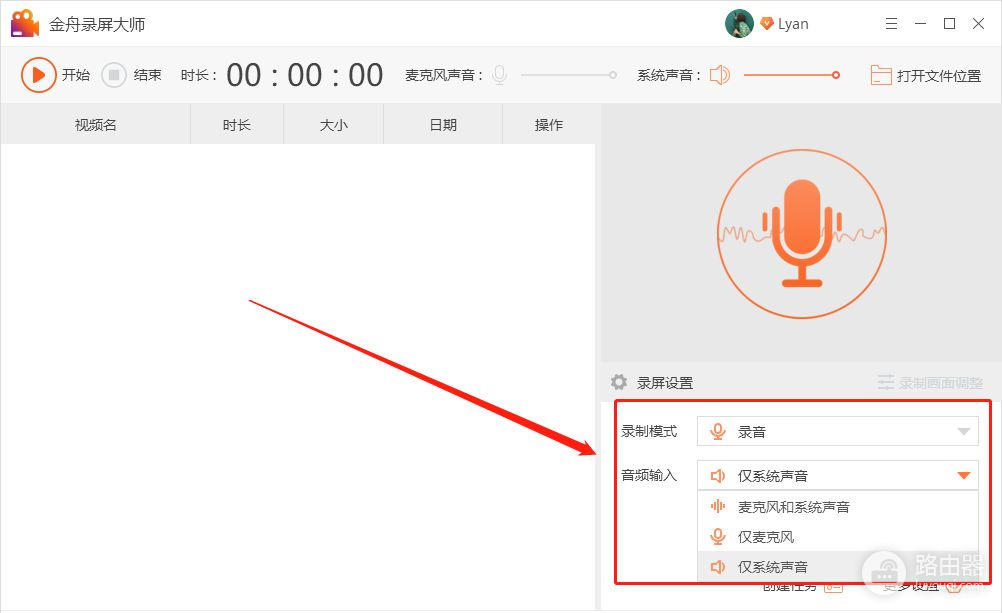笔记本如何同时录屏录音(在电脑上如何录音)
小编:圣子
更新时间:2022-08-21 04:16
在电脑上实现录屏的需求就目前来说,还算蛮多的。当然,录屏的时候也会有各种各样的需求,比如说录制麦克风声音,录制系统声音,又或者两者都需要录制。那么这样的需求,市面上的录屏工具能都满足吗?

那肯定是有的,办法总比问题多。小编就为此而测试了很多录屏工具,正当我频频摇头准备总结时,有一款录屏工具引起了我的注意。它没有多特别的名字,没有多特别的界面,但唯独它那全面的录制效果很令我满意。
所以,如果你也有录屏的需求,那么下面的内容可就要好好地看下去咯。不管是笔记本,还是台式电脑,只要是win7以上系统的,都可以实现。
推荐使用:金舟录屏大师
操作介绍:
一、如图所示,软件支持的录制模式还是蛮多的,基本上都是大家录屏的需求;
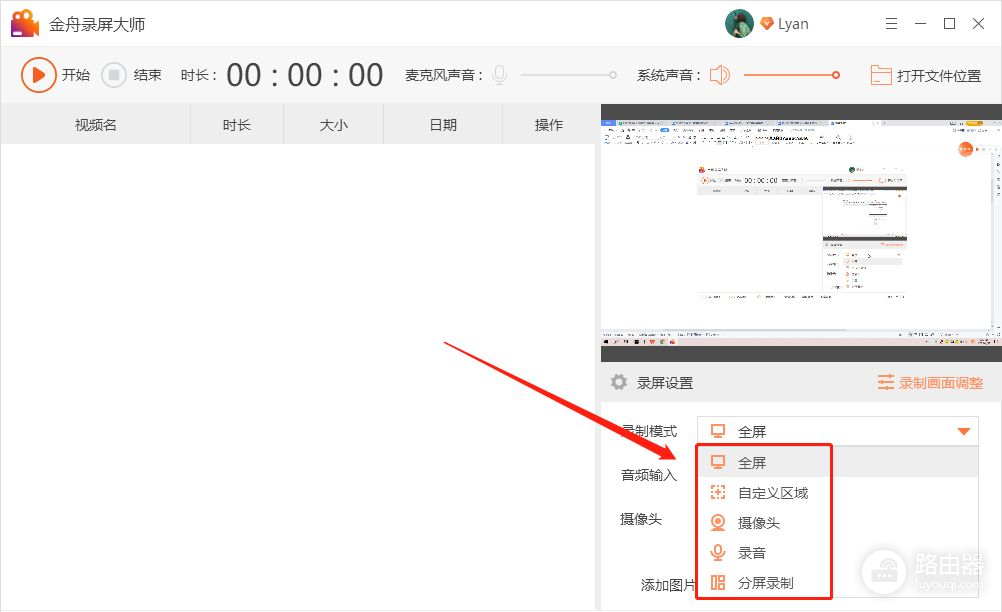
二、选择完录制模式后,我们还要来设置音频输入,想要录制什么声音都可以满足,静音也是可以滴;
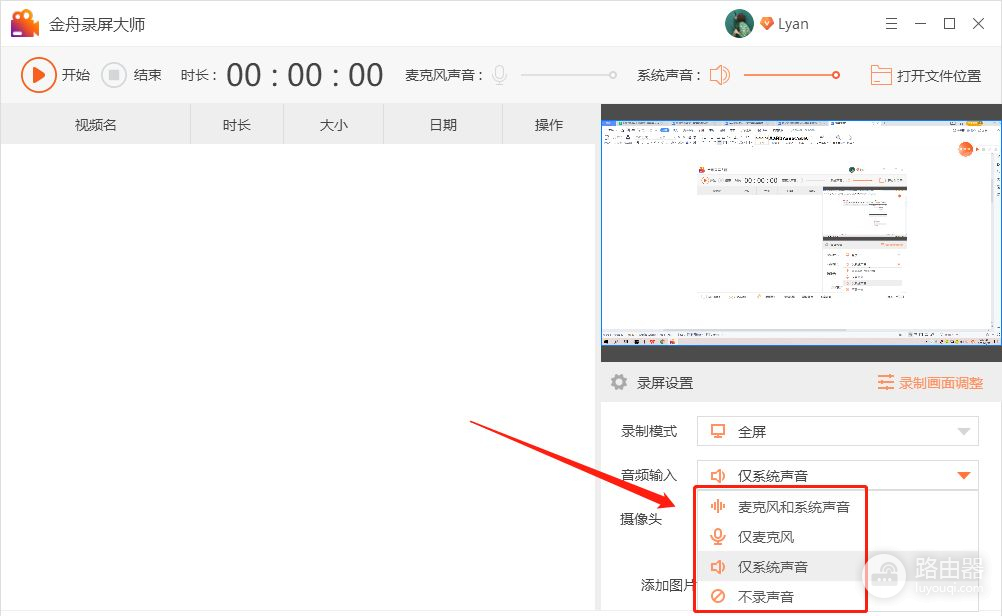
三、设置完成后,点击左上角的“开始”按钮;
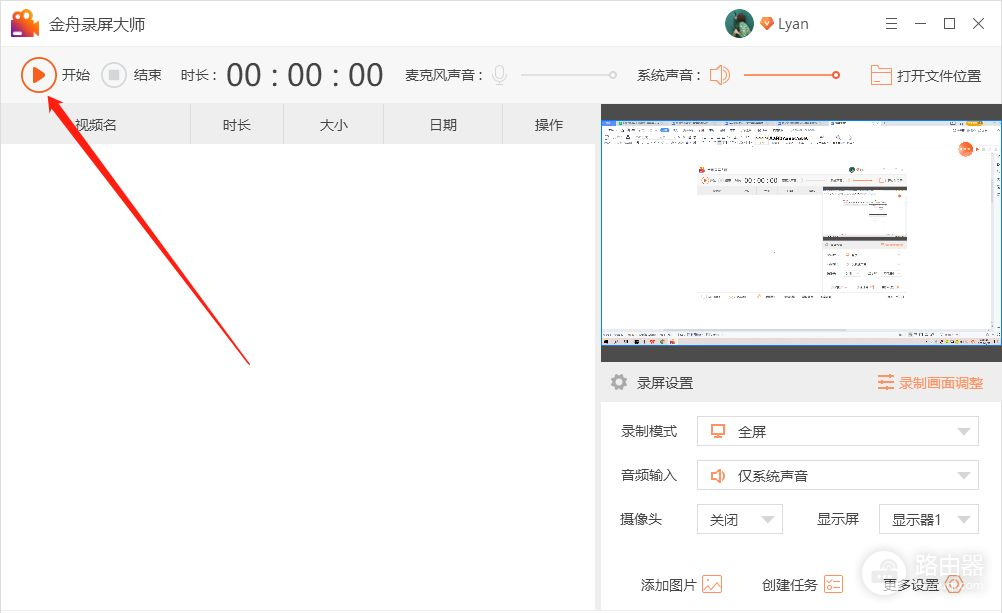
四、倒计时结束后,正式开始录制,同时,右上角有一个悬浮窗可以利用;
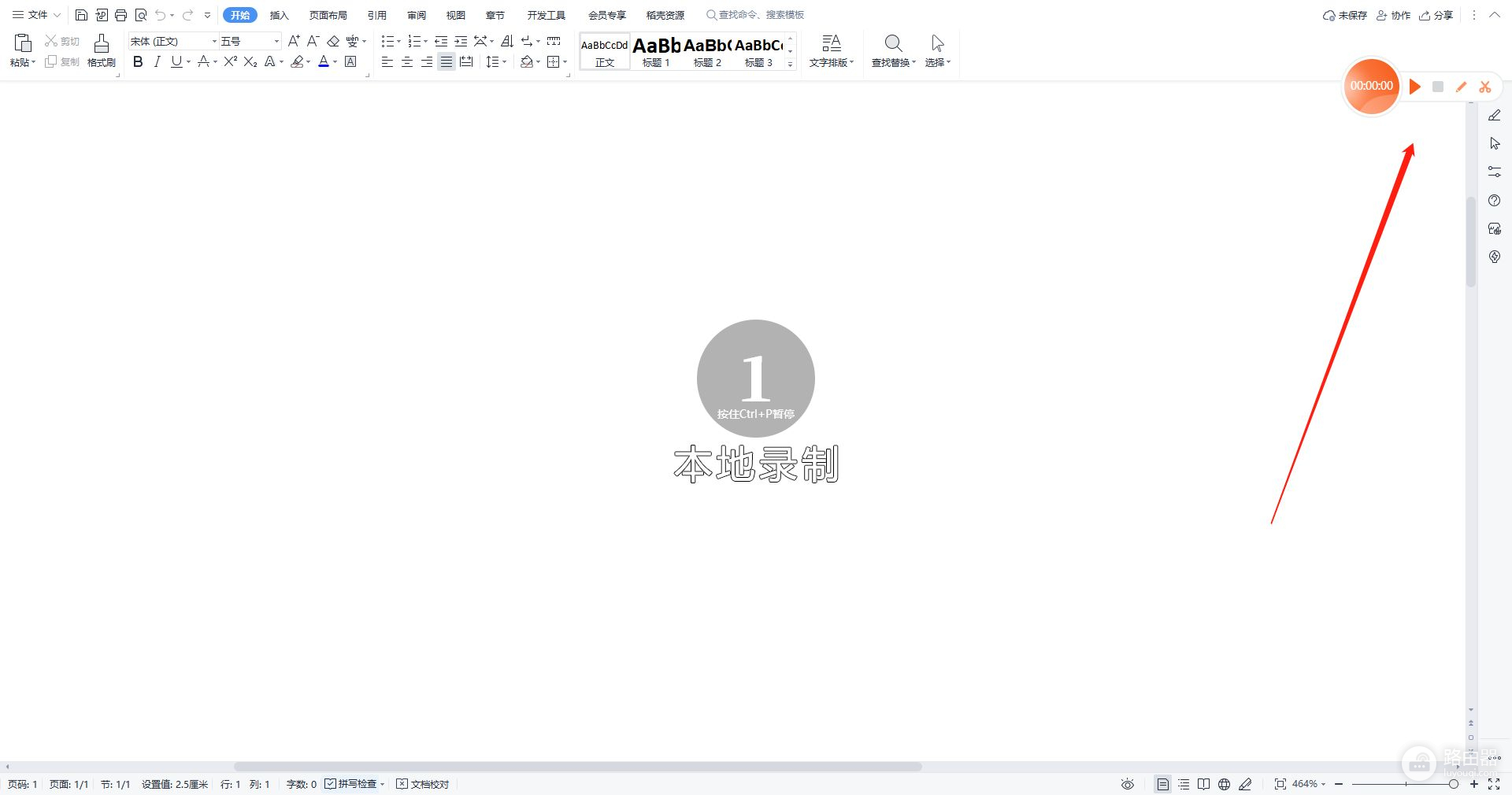
五、录制完成后,点击前往导出文件夹浏览视频文件吧;

六、如图,以下就是录制好的视频咯,视频还是非常清晰的;
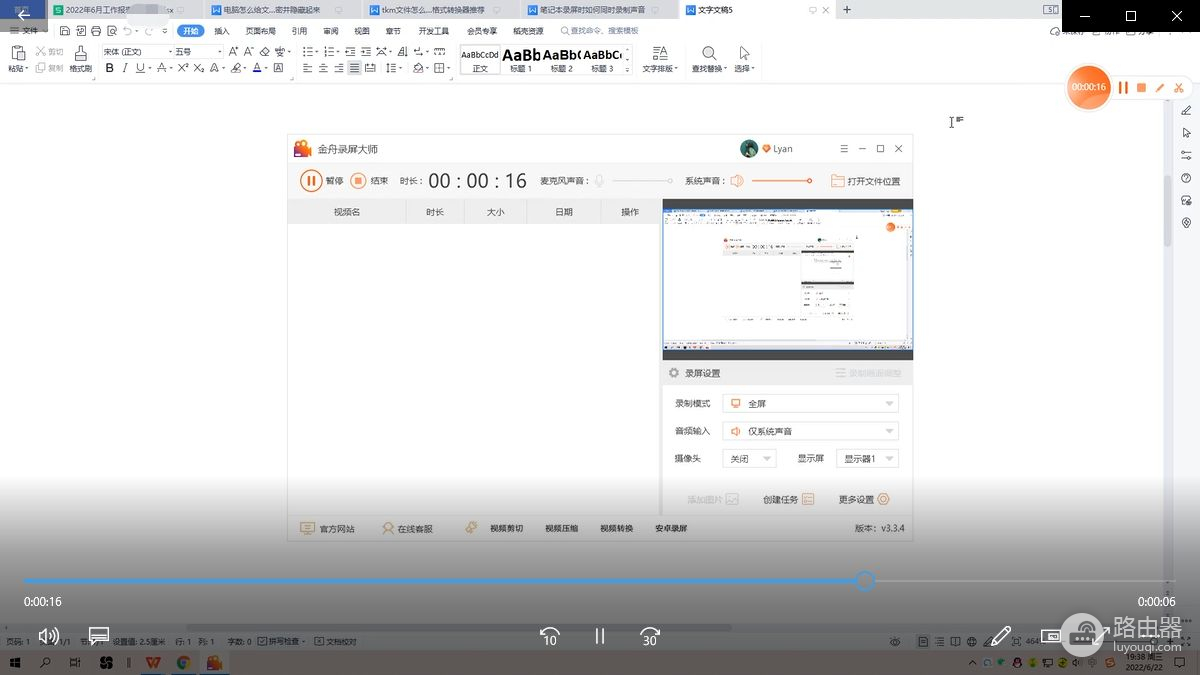
七、细心的小伙伴会发现,该软件除了能够录制视频外,还可以当做录音工具来使用哦,是不是非常智能?